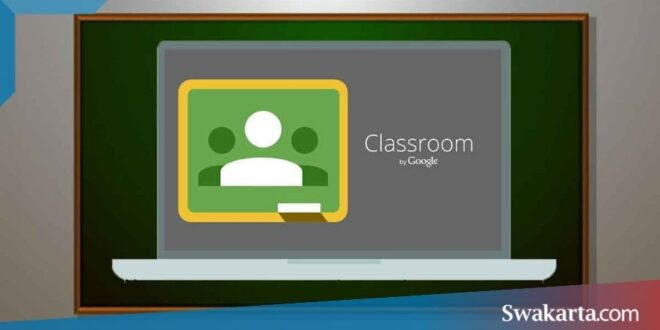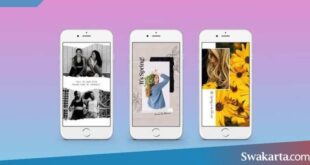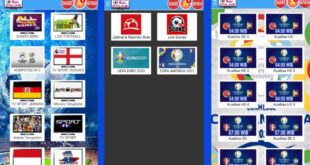Daftar isi
Cara Bergabung di Google Classroom, Ini Cara Mudahnya
Swakarta.com – Cara Bergabung di Google Classroom – Cara bisa bergabung pada sebuah kelas Google Classroom, sangatlah mudah. Syaratnya yaitu kamu harus memiliki akun gmail ataupun google mail.
Jika kamu sudah memiliki sebuah akun gmail, selanjutnya untuk bergabung ke dalam kelas Google Classroom sangatlah mudah.
Google classroom bisa membantu siswa dan juga pengajar dalam mengorganisir tugas, meningkatkan kolaborasi, dan juga menumbuhkan komunikasi yang lebih baik.
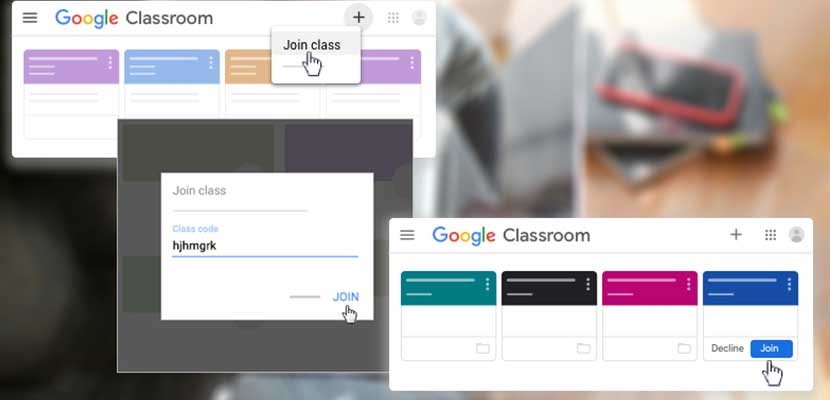
Cara Mudah Bergabung di Google Classroom
Cara Bergabung Sebagai Siswa
Berikut ini adalah cara mudah melakukan pendaftaran pada google classrom untuk siswa :
- Klik pada link kelas yang sudah dibagikan oleh pengajar.
- Pilih akun yang ingin kamu gunakan untuk Classroom.
- Catatan: Jika kamu perlu berganti akun, klik pada Ganti akun sebelum kamu mencoba bergabung. Pelajari lebih lanjut.
- Klik Gabung.
- Bergabung dengan menggunakan kode kelas
Pengajar juga bisa memberi tahu kode kelas kepada kamu. Setelah kamu sudah mendapatkan kode, ikuti langkah-langkah berikut ini :
- Pertama kamu buka aplikasi classroom.google.com.
- Pastikan kamu sudah login dengan menggunanakan akun yang benar. Jika kamu sudah login dan perlu berganti akun, pada bagian pojok kanan atas, klik pada gambar profil lalu lanjutkan memilih atau tambahkan akun kamu.
- Pada bagian atas, kamu klik Gabung ke kelas.
- Selanjutnya kamu masukkan kode kelas yang kamu dapatkan dari pengajar, lalu klik pada tombol Gabung.
- Catatan: Kode kelas tersebut terdiri dari 6-7 karakter, dan juga menggunakan huruf dan juga angka. Kode tidak boleh memiliki spasi ataupun simbol khusus.
Menerima undangan di Classroom
- Pertama kamu buka aplikasi classroom.google.com.
- Pastikan kamu sudah login dengan menggunakan akun yang benar. Jika kamu sudah login dan perlu melakukan berganti akun, pada bagian pojok kanan atas, klik pada gambar profil lalu kamu pilih atau tambahkan akun kamu.
- Di dalam kartu kelas, klik pada Gabung.
Menerima undangan di email
- Pertama kamu buka email yang kamu gunakan untuk Classroom.
- Di dalam undangan email, kamu klik pada tombol Gabung.
- (Opsional) Jika kamu melihat Kelas yang tidak ditemukan, klik pada Panah bawah dan juga login dengan menggunakan akun yang kamu gunakan untuk Classroom.
- Kemudian untuk mempelajari lebih lanjut. silahkan kamu klik pada tautan yang ada di bidang bergaris hijau.
- Kemudian untuk bisa bergabung ke dalam kelas. Kamu hanya perlu memasukkan kode dari kelas sekali saja. Setelah bergabung ke dalam kelas. Kamu sudah tidak lagi memerlukan kode itu lagi.
- Jika kamu lupa, kehilangan, ataupun menghapus kode tersebut sebelum bergabung ke dalam kelas. Minta pada pengajar untuk membagikan lagi kode tersebut.
Cara gabung google classroom sebagai guru
Berikut ini adalah cara mendaftar google classrom untuk guru :
- Pertama kamu buka aplikasi classroom.google.com.
- Pada bagian atas halaman Kelas, klik pada tombol Tambahkan.
- lalu Buat sebuah kelas.
- Klik pada tombol Buat kelas.
- Catatan: Jika kamu tidak melihat opsi Buat kelas, berarti akun kamu hanya mengizinkan kamu bergabung dengan kelas. Ganti akun kamu atau hubungi admin G Suite untuk mendapatkan bantuan.
- Kemudian kamu masukkan nama kelas kamu.
- Selanjutnya kamu masukkan detail kelas kamu.
- Untuk bisa memasukkan deskripsi secara singkat, tingkat kelas, ataupun jadwal kelas, klik pada Bagian dan masukkan detailnya.
- Untuk bisa menambahkan mata pelajaran, klik pada opsi Mata Pelajaran, lalu kamu masukkan nama atau kamu klik pada salah satu nama dari daftar yang muncul ketika kamu memasukkan teks.
- Selanjutnya kamu memasukkan lokasi kelas, klik pada Ruang dan masukkan detailnya.
- Klik pada tombol Buat.
- Selanjutnya Classroom secara otomatis akan membuat kode kelas yang bisa kamu gunakan untuk mengundang siswa ke dalam kelas. Kamu bisa mendapatkan sebuah kode kelas pada bagian atas forum kelas kapan saja.
Login untuk pertama kali
- Pertama kamu buka classroom.google.com, lalu klik pada tombol Buka Classroom.
- Selanjutnya kamu Klik pada Buka Classroom
- Lanjutkan Memasukkan alamat email akun Classroom kamu, lalu klik pada tombol Berikutnya.
- Lanjutkan dengan masukkan sandi, lalu klik pada tombol Berikutnya.
- Jika terdapat pesan selamat datang, tinjau pesan tersebut, lalu klik pada tombol Terima.
- Jika kamu ingin menggunakan akun G Suite for Education, klik pada opsi Saya Seorang Siswa atau Saya Seorang Pengajar.
- Catatan: Pengguna dengan Akun Google pribadi tidak akan melihat opsi ini.Pilih peran Anda
- Klik pada tombol Mulai.
- Beralih ke akun yang lain
- Setelah kamu sudah login ke dalam beberapa akun dan perlu berganti ke akun yang kamu gunakan dengan Classroom.
- Pada bagian atas, klik pada gambar profil atau inisial kamu.
- Pilih pada salah satu akun.
Mengakses area Classroom Yang lainnya
- Buka Menu “” untuk mengakses:
- Kelas—Membuka kelas kamu.
- Kalender—Melihat batas waktu dan mengakses item.
- Daftar tugas—Meninjau tugas untuk kelas kamu.
- Setelan—Mengubah foto profil, sandi, dan notifikasi.
 Warta Berita Terkini Kumpulan Berita dan Informasi dari berbagai sumber yang terpercaya
Warta Berita Terkini Kumpulan Berita dan Informasi dari berbagai sumber yang terpercaya